windows IIS服务组件开启教程
发表于 2019-07-12 23:18
服务器上自建了网站可以通过互联网进行信息发布,方便兴趣爱好相同的粉丝通过网站汇聚在一起分享交流,在互联网发布自己建设的网站是一件很酷的事情,需要懂得相关服务组件部署的知识,掌握计算机服务组件部署也是相关技术人员必备的技能,部署图文教程详细如下。
IIS(Internet Information Services,互联网信息服务)是基于Windows操作系统的互联网信息服务组件,部署好相关服务组件后,计算机可作为服务器在互联网上发布网站和信息,供用户浏览下载,IIS服务组件包括Web服务器,FTP服务器,NNTP服务器和SMTP服务器,实现网页浏览,文件传输,新闻服务和邮件发送等功能。
安装IIS服务
开始 >控制面板 >程序和功能 >点击打开或关闭Windows功能;
Windows功能界面,根据用途需要,勾选对应功能,本教程把FTP服务器,Web管理工具,万维网服务都勾选了,点击确定;
等待Windows安装勾选好的功能;
新添加的Windows功能安装完成后,点击立即重新启动计算机;
计算机重启完成后,打开浏览器,地址栏里输入localhost,能跳转到默认网站,IIS图标的网页,服务器组件部署成功;
返回到计算机桌面,鼠标右键计算机图标,点击管理;
计算机管理界面,服务和应用程序 >Internet信息服务(IIS)管理器 >连接栏里点击网站 >把自己建好的网站添加进IIS管理器进行发布,这样你的网站就能通过互联网进行浏览了。
卸载IIS服务
Windows功能界面 >取消勾选IIS可承载的Web核心,Internet信息服务这两项功能 >点击确定 >等待更改完成 >重启计算机即可;
验证一下,打开浏览器,地址栏输入localhost,没有任何跳转即成功卸载IIS服务。
知识点:服务器操作系统如何添加IIS功能?
服务器操作系统添加IIS功能略有不同,例如在Windows Server 2012系统上,选择好服务器角色后,勾选Web服务器(IIS)功能,一步步按照提示设置即可。

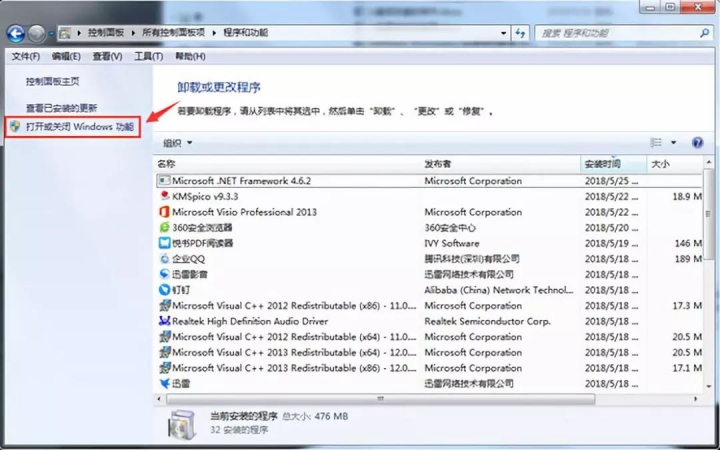
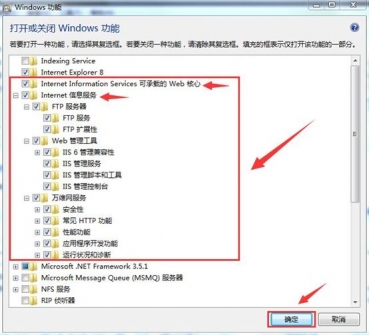
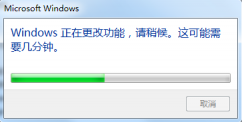
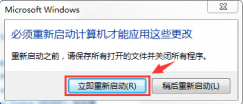

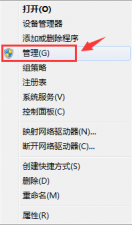

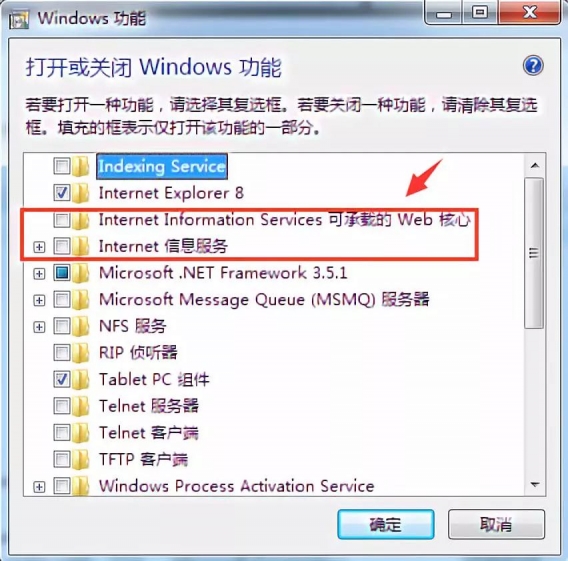

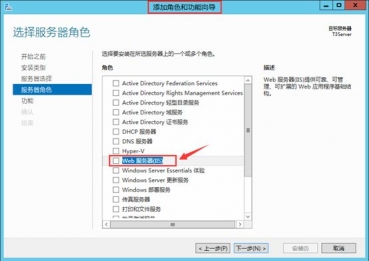

评论 (0人参与)
最新评论